Slik aktiverer du CTRL + C / Ctrl + V for å legge inn i Windows-kommandoprompt

En av de mer irriterende problemene med Windows-kommandoprompten er at du ikke kan lime inn noe i Vinduet bruker tastaturet enkelt - det krever bruk av musen. Slik løser du dette problemet.
Løsningen, som med mange Windows-mangler, er å bruke et raskt AutoHotkey-skript for å aktivere liming fra tastaturet. Hva det egentlig gjør er å ta ut innholdet i utklippstavlen, og bruk SendInput-funksjonen til å sende tastetrykkene veldig raskt til konsollvinduet.
Men først ... her er en annen måte å gjøre det på.
Aktiverer CTRL + C og CTRL + V i Windows 10
Alt du trenger å gjøre for å få kopiere og lime inn arbeid i Windows 10, er å høyreklikke på kommandolinjens tittellinje, velg Egenskaper ...

Og klikk deretter Aktiver nye Ctrl-tastetaster. Du må sannsynligvis klikke på avkrysningsboksen Aktiver eksperimentell konsoll først.
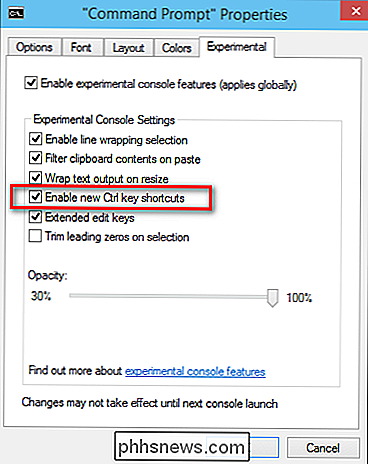
Og nå kan du kopiere og lime inn kommandoprompten.
Alternativ innbygd måte å lim inn fra tastaturet (Windows 10 , 8, 7 eller Vista)
Det er faktisk en måte å lime inn noe på tastaturet, men det er ikke veldig praktisk å bruke. Hva du må gjøre er å bruke Alt + Space tastaturkombinasjonen for å få fram vindumenyen, og trykk deretter E-tasten og deretter P-tasten. Dette vil utløse menyene og lime inn i konsollen.
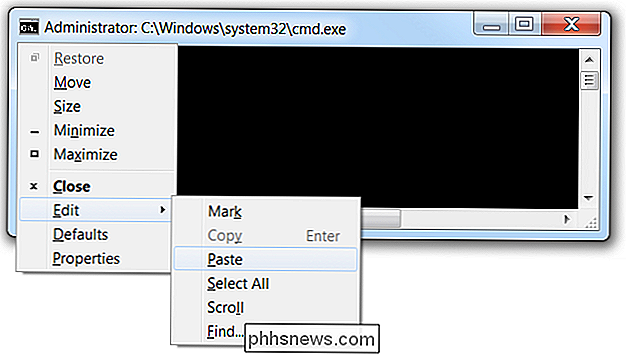
Når du er vant til å gjøre det, er det egentlig ikke så ille ... men hvem vil bruke en annen kombinasjon for ett program enn resten av Windows?
AutoHotkey Script Ctrl + V Awesomeness
Du må først forsikre deg om at du har installert AutoHotkey, og deretter opprett et nytt AutoHotkey-skript eller legg til følgende i ditt eksisterende skript. Vi har også gitt en nedlasting i tilfelle det er noen formateringsproblemer.
#IfWinActive ahk_class ConsoleWindowClass
^ V ::
SendInput {Raw}% utklippstavle%
retur
#IfWinActive
Hva dette skriptet gjør, er ganske enkelt å bruke SendInput-funksjonen til å sende dataene inn i vinduet, noe som er mye raskere enn noen annen metode.
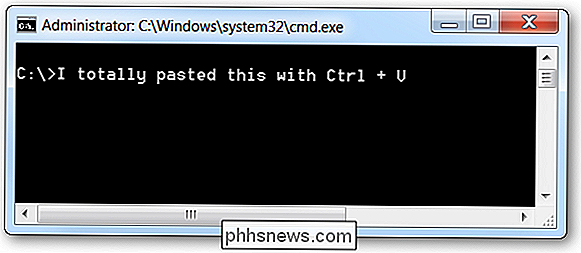
Merk: Skriptet limer ikke linjeskift veldig bra. Hvis du har en bedre løsning for det, er du velkommen til å gi oss beskjed i kommentarene, og vi oppdaterer innlegget.
Nedlastbart AutoHotkey Script
Grip bare på skriptet, lagre det hvor som helst, klikk på den for å starte den. Du kan drepe det via skuffikonet hvis du vil. Hvis du vil gjemme skuffikonet, legger du #NoTrayIcon til toppen av skriptet.
Last ned autosøkskriptet PasteCommandPrompt fra phhsnews.com

Hvorfor du ikke bør kjøpe Rise of the Tomb Raider (og andre PC-spill) fra Windows Store
Microsoft konkurrerer med Steam. For $ 60 kan du få Rise of the Tomb Raider fra enten Windows Store eller Steam. Men Windows Store versjon av spillet er verre, og Microsofts nye appplattform er skylden. Det er ikke klart for sterke spill ennå. Det er ikke noe problem å få Candy Crush Saga eller andre enkle mobilspill fra Windows Store.

Hva er Tablet-modus i Windows 10 og Slik slår du på og av
En av de største tingene som irriterer brukere om Windows 8, er Start-skjermbildet for alle eller ingenting. Windows 10 prøver å fikse det problemet med en egen fullskjerm-tavlemodus som den håper vil berolige sint skrivebordsbrukere. Tabletmodus er en ny funksjon som automatisk skal aktiveres (hvis du vil ha det) når du fjerner en tavle fra dens base eller dock.


